Repomaker ist ein Programm um Ihre erstellten HPKG in ein Repository zu überführen. Es bereitet die Daten so auf, das Sie die HPKG's und Repo Dateien per FTP oder Webupload auf Ihr Repository hochladen können.
Dies ist kein offizielles Programm des Haiku Teams, sondern ein Projekt der BeSly Software Solutions. Das Programm soll kein Ersatz für ein offizielles Installationsprogramm sein.
1. Vorbereitung Webserver
Um ein Repository auf ihren Webserver zu erstellen, benötigen Sie einen Ordner namens repo in Ihrem httpdocs Ordner auf dem Webserver. In diesem Ordner kommen später die Dateien die Sie über den Repomaker erstellt haben.
- httpdocs
- repo
- repo
- repo.sha256
- packages
- Softwarepaket1.hpkg
- Softwarepaket2.hpkg
- Softwarepaket3.hpkg
- repo
2. Hinzufügen zum Haiku Depot
Das Repository kann später über die Adresse www.domain.xyz/repo/repo zum HaikuDepot Program hinzugefügt werden. Dazu öffnen Sie einen neuen Terminal und geben folgende Befehlszeile ein.
| pkgman add www.domain.xyz/repo/repo |
Es kann sein das Sie die Serverliste in Haikudepot nochmal aktualisieren müssen. Dazu öffnen Sie HaikuDepot und klicken unter Werkzeuge auf Depots aktualisieren.
3. Repomaker Einstellungen
Beim ersten Starten des Repomakers können Sie noch nichts machen. Sie müssen erst in das Menü App/Settings wechseln und die entsprechenden Felder füllen. Falls Sie schon ein Repo erstellt haben und die Felder nicht ausfüllen möchten, können sie Sie auch von dem vorhandenen Repository die Repo Datei downloaden und entsprechend in die Felder eintragen lassen. Wie dieser Schritt gemacht wird, erklären wir in Punkt 3.1 Repo Online Daten abrufen und übertragen. 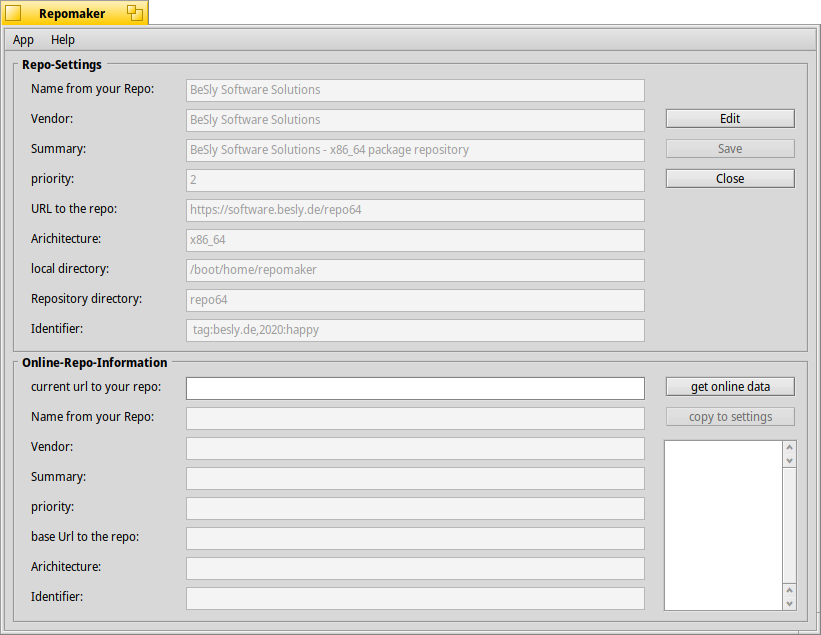
Mit dem Button Edit können Sie die Felder freischalten um Sie zu editieren.
Mit dem Button Save speichern Sie ihre Daten, danach wird sofort diese Fenster geschlossen und Sie können los arbeiten.
Mit dem Button Close schliessen Sie einfach das Fenster wieder.
Kommen wir nun zu den Textfeldern und ihrer Bedeutung.
- In "Name from your Repo" schreiben Sie das, was später als Name im Depot erscheinen soll.
- In "Vendor" schreiben Sie den Anbieter ihrer Software
- In "summary" schreiben Sie eine Zusammenfassung folgender Positionen Name, Architecture und zusätzlich noch die Wörter package repository (jeweils getrennt von einem Leerezeichen)
- In dem Feld "priority" geben Sie bitte den Wert 2 ein.
- Bei "url" schreiben Sie bitte die URL zu ihrem Repository rein. In unserem Beispiel software.besly.de/repo
- Bei dem Feld "architecture" schreiben Sie bitte die Architecture rein, auf dem Ihre Programm später funktionieren sollen. Eine entsprechende Liste wird hier noch eingefügt, derzeit wird aber noch für x86_gcc2 hpkgs erstellt, da dieser der Standart für Haiku gcc2 hybrid ist.
- Local Directory beschreibt das Arbeitsverzeichnis vom Repomaker.
- Repository Directory beschreibt das Verzeichnis auf ihrem Server hinter der URL.
- Identifier: In diesem Feld können Sie hinter tag: ihre eigene Identifikationskennung schreiben, diese ist wichtig damit Haiku die unterschiedlichen Quellen unterscheiden kann. Es könnte durchaus der Fall sein das es zwei Repo mit der gleichen Software gibt. Um diese zu Unterscheiden, benötigt man daß Feld Identfier.
Alle Ihre .hpkg Dateien müssen in ihrer ".PackageInfo" Datei einen gleichlautenden Vendor haben, wie sie hier im Programm angegeben haben. Anderfalls wird ihr Repository nicht oder nur zum Teil erstellt.
Der Wert in local directory kann derzeit nicht geändert werden, dieser ist vorgeschrieben. Wenn sich etwas in der Haiku Programmierung etwas ändern sollte, ist das Programm schon vorbereitet, sodass diese Felder auch editiert werden können, dazu sollten Sie in das Repository von der Besly schauen, ob es eine neue Version von dem Programm gibt.
3.1 Repo Online Daten abrufen und übertragen
Wie in Punkt 3 schon erwähnt, haben Sie hier die Möglichkeit Ihre Repo Datei vom Webserver downzuloaden und in die Einstellungen zu überführen. Dazu benötigen Sie die Adresse zu der Repo Datei. In unserem Beispiel lautet Sie software.besly.de/repo/repo. Ihre Adresse geben Sie in current url to your repo: ein und drücken dann den Button get online data. 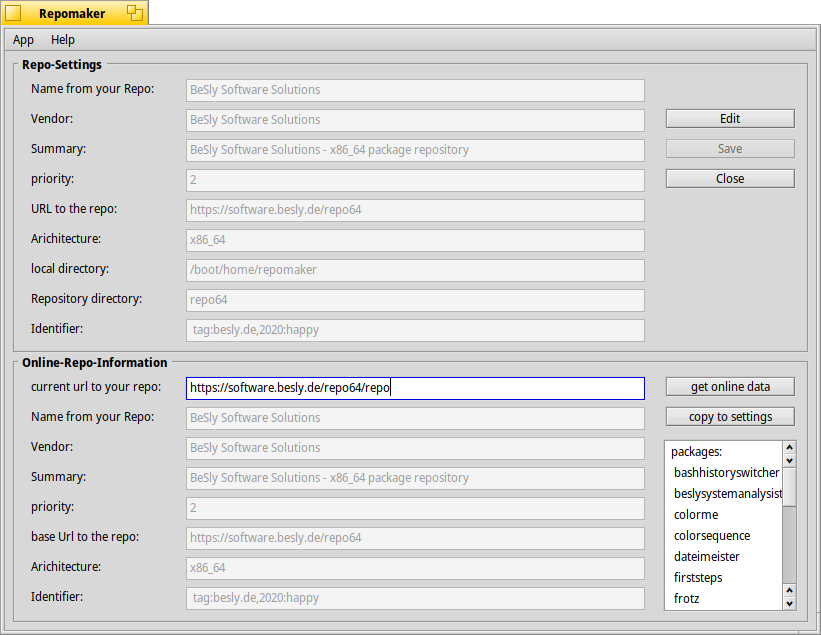
Danach werden die Daten ausgelesen und in den darunter liegenden Textfeldern angezeigt.
Zusätzlich wird rechts neben den Textfeldern in der Listbox ihre bisherigen HPKG Dateien (ohne Versionsnummer) angezeigt.
Mit dem Button copy to settings kopieren Sie die Daten in den oberen Bereich (Repo-Information). Sie brauchen nur noch den Button Save drücken und können dann ihr Repo aktualisieren. Natürlich haben Sie weiterhin die Möglichkeit, die Daten zu Editieren. Dazu lesen bitte im Kapitel 3 weiter.
4. Repomaker benutzen
Sie sehen 2 Dateibrowser. Der linke ist als Quellverzeichnis und der Rechte als Zielverzeichnis (Später auch Arbeitsordner genannt) gedacht. Um die HPKG Dateien von links nach rechts zu kopieren drücken sie auf den entsprechenden Eintrag mit der rechten Maustaste, es öffnet sich dann ein PopUp Menü. Sie haben die Möglichkeit die Dateien zu kopieren oder zu verschieben. Es gibt entsprechend ein PopUp Menu auch im rechten Dateibrowser. Dieses PopUp Menü beinhaltet die Möglichkeit Dateiattribute anzupassen usw. Eine detaillierte Beschreibung dazu finden sie in 4.2. PopUp Menüs. 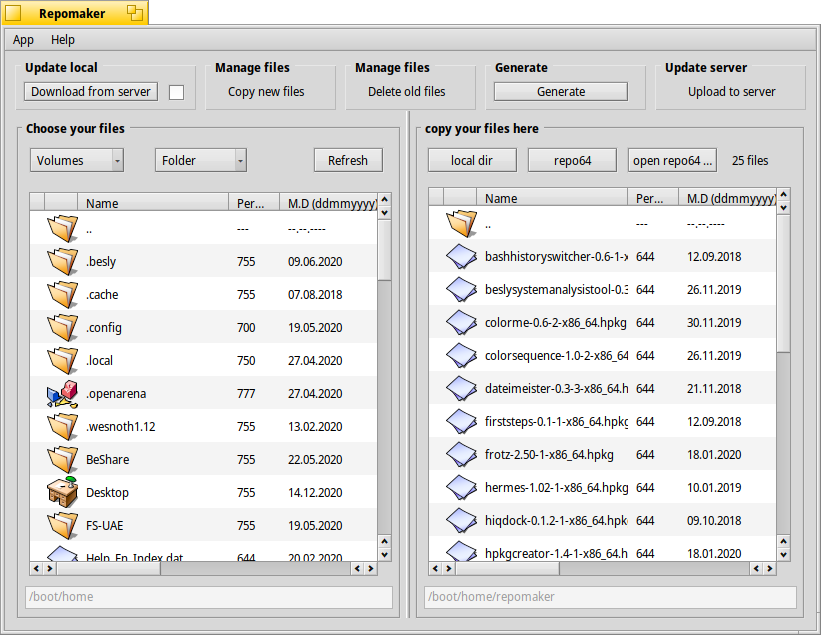
Die grösste Änderung beim Repomaker ist der eingefügte Workflow. Dieser soll die Abarbeitung erleichtern. Der Button Download from Server ersetzt den Button (Update your Desktop Repomaker folder) oberhalb des rechten Dateibrowsers. Der Button lädt ihre Daten vom Server herunter. Sollten Sie mit mehreren Personen ein Repo bedienen können Sie so die letzten Änderungen ziehen und laufen nicht gefahr, das Sie irgendetwas zerstören. Dazu benötigen Sie allerdings die packages.info Datei. Diese wird mit der aktuellen Version des Repomaker mit erstellt und muss in dem Ordner auf dem Webserver liegen, wo auch die Repo Dateien (repo, repo.sha256) liegen. Neben dem Button befindet sich eine kleine checkbox, wenn Sie die aktivieren erhalten Sie zusatzlich Motivation auf ihrem Desktop, wenn ein Paket heruntergeladen wurde. Sie können dann den Repomaker minimieren und andere Dinge erledigen.
 |
Wenn man eine ältere Version als die 0.4.1 benutzt sollte man die Software ktualisieren und das Repo mit den aktuellen Daten neu erstellen. Dann kannan den vollen Umfang der Software nutzen |
Diese Update Funktion habe ich eingebaut, damit man zu mehreren an einem Repository arbeiten kann, ohne das später Dateien im Haikudepot fehlen.
Derjenige der eine neue Software bzw. ein Update einpflegen möchte, drückt erst einmal den Button, um den aktuellen Stand vom Repository zu bekommen. Danach kann er sein neues Softwarepaket in das Verzeichnis einpflegen und auf den Button Generate drücken. Es werden dann die Dateien erstellt. Wie oben beschrieben, muss die packages.info mit auf dem Server kopiert werden. Ansonsten wird der Arbeitsablauf nicht funktionieren.
Die 3 Button (von links nach rechts) im rechten Dateibrowser haben folgende Aufgaben.
- local dir: Sie wechseln in das Verzeichnis /boot/home/repomaker im rechten Dateibrowser
- your repo folder: Sie wechseln in das Verzeichnis /boot/home/repomaker/repo im rechten Dateibrowser
- Open Repo: Öffnet den Ordner Desktop/repomaker/repo separat
Neben dem letzten Button sehen Siedie Anzahl der Dateien inkl. der Ordner in ihrem Verzeichnis. Dies Anzeige soll es ihnen ermöglichen herauszufinden ob Dateien fehlen.
4.1 Funktionweise des Programms
Nachdem Sie alle Dateien in den Arbeitsordner kopiert haben, drücken Sie einfach auf den Button Generate. Einen kurzen Augenblick später wechselt das Programm im rechten Dateibrowser in den Repo Ordner in ihrem Arbeitsverzeichnis. Sie sehen jetzt die 3 Repo Dateien (repo,repo.sha256,repo.info) und den Ordner packages. In dem Ordner packages befinden sich jetzt die HPKG Dateien.
Den ganzen Repo Ordner kopieren sie jetzt per ftp oder Webupload auf ihrem Server, den Sie zuvor in Punkt 1. Vorbereitung Webserver vorbereitet haben. Danach sollten ihre Programme im Haikudepot verfügbar sein.
Sollten keine Dateien oder nur einige Dateien im Packages Ordner zu sehen sein, so stimmt etwas mit dem Eintrag Vendor nicht.
 |
Bitte vergleichen Sie den Eintrag Vendor in der Packageinfo Datei mit dem Eintrag in den Einstellungen. Auch ein ungewolltes Leerzeichen kann dazu führen, das die HPKG Datei nicht mit kopiert wird. |
Die Quelldaten bleiben im Basisverzeichnis des Repomakers liegen, damit Sie ihr Repository einfach erweitern können. Wenn Sie das nächste Mal ein Programm zum Repository hinzufügen, brauchen Sie die anderen Dateien nicht mühsam wieder suchen und dahin kopieren. Somit kopieren Sie nur die neue Datei in das Arbeitsverzeichnis des Repomakers und drücken erneut Generate.
 |
Um neuere Versionen von Programmen in das Repo aufzunehmen, müssen Sie allerdings erst die älteren Versionen gelöscht werden. Ansonsten werden die Repo Dateien nicht ordnungsgemäß erstellt. Die alteren Programmversionen können später auf dem Webserver verbleiben. |
4.2 PopUp Menüs
Linkes PopUp Menü
| copy | Kopiert die Datei rüber. |
| copy as | Sie können mit der Kopierfunktion der Datei ein anderen Namen geben. |
| copy as correct filename | Bei dieser Funktion wird der HPKG File geprüft und der richtige Dateiname ausgelesen und die Datei mit dem richtigen Dateinamen in das Zielverzeichnis kopiert. |
| move | Damit verschieben Sie die Datei einfach. ACHTUNG!!!! VERSCHIEBEN !!! |
Rechtes PopUp Menü
| Attribute | Sie haben mit dieser Funktion die Möglichkeit die Dateirechte anzupassen (Lesen, schreiben, ausführen). |
| Make Folder | Sie können mit dieser Funktion noch einen Ordner anlegen. |
| Rename | Sie haben hier nochmal die Möglichkeit den Dateinamen anzupassen. |
| Delete | Damit können Sie die Datei löschen. |
Bereitgestellt durch BeSly, der Haiku, BeOS & Zeta Wissensbasis.







